【5分でわかる】WAVとは?再生・変換する方法を完全解説!
WAVとは、音声ファイルフォーマットの一つです。非圧縮形式であるため、音質の劣化がなく、音声編集やプロダクションの際に高品質のソースとして使用されることがあります。この記事では、WAVの概念、特徴を紹介して、WAVを再生・変換する方法を解説します。

WAV
WAVとは?
WAVとは、Waveform Audio File Formatの略称で、音声データを格納するためのファイルフォーマットです。WAVファイルは、MicrosoftとIBMによって共同開発され、非常に一般的な音声ファイルフォーマットの一つとして広く使用されています。
WAVファイルは、音声データをリニアPCM(Pulse Code Modulation)という形式で格納します。この形式により、音声データを高いサンプリングレートとビット深度で保存できて、細かい音のニュアンスやダイナミクスが損なわれません。そして、WAVファイルは非圧縮の音声フォーマットで、無圧縮で音声データをそのまま保存できます。音楽愛好家や音楽プロデューサーにとって、WAVは大きな魅力があります。
でも、WAV音声データを圧縮しないので、同じ音声データを保存する場合、WAVのファイルサイズが他の音声ファイルに比べて大きくなってしまいます。WAVで音声を保存する場合、デバイスの容量を注意することは必要です。また、デバイスの容量を圧迫する時、WAVを圧縮する必要があります。
総括すると、WAVとは、無圧縮の音声ファイルフォーマットです。オーディオプロフェッショナルや音楽制作の分野では、WAVファイルが高品質のソースとして重要な役割を果たしています。
高音質でWAVを再生する方法
WAV、FLAC、ALACなど高音質音声ファイルを再生するとき、再生の環境や再生プレーヤーによって、効果も異なります。
Aiseesoft ブルーレイプレーヤーは、WMAの高品質と高音質再生を実現できます。また、ソフトはWindowsとmac OSを対応できて、さまざまな動作環境をサポートできます。ソフトは、WAVを再生するとき、スピーカーやイヤホンなどの音声出力デバイスを切り替えたり、音声を字幕に付けたりすることができます。
では、これから、Aiseesoft ブルーレイプレーヤーを使って、高音質でWAVを再生する方法を紹介します。
ステップ 1WAVファイルを追加
上記のダウンロードボタンをクリックして、無料にAiseesoftブルーレイプレーヤーをダウンロードします。プレーヤーを立ち上げてあと、画面中心の「ファイルを追加」ボタンをクリックして、WAVファイルを追加します。
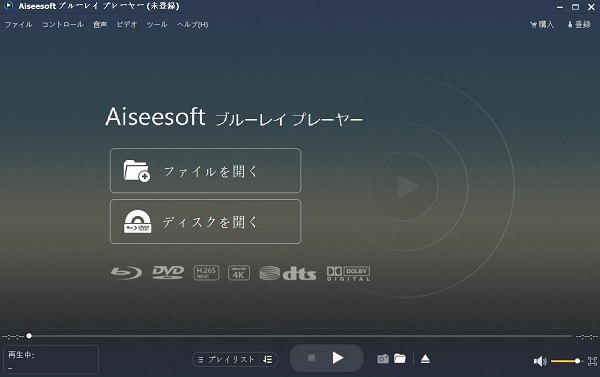
WAVファイルを追加
ステップ 2WAVファイルを再生
WAVファイルをプレーヤーに追加した後、自動的にWAVファイルを再生できます。また、画面下部にある「音量」というアイコンの右にあるボリュームバーで、WAVファイルの音量を調整できます。
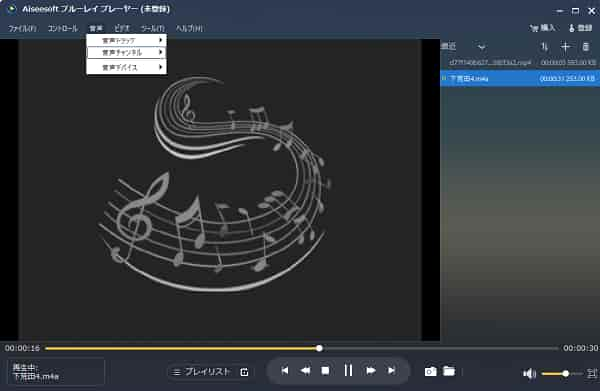
WAVファイルを再生
WAVを無劣化に変換する方法
Aiseesoft 動画変換 究極は、専門的な動画変換ソフトとして、無劣化にWAVをさまざまな音声ファイルを変換できます。ソフトは、WAVを変換する以外、「音声圧縮」機能によって、高音質でWAVを圧縮することもできます。また、ソフトで、WAVファイルを編集する機能も備えていて、簡単にWAVを分割できます。
これから、Aiseesoft 動画変換 究極を使って、WAVを無劣化に変換する方法を紹介します。
ステップ 1ソフトを無料ダウンロード
まず、下記のダウンロードボタンをクリックして、Aiseesoft 動画変換 究極をダウンロードします。
ステップ 2WAVファイルを追加
Aiseesoft 動画変換 究極を立ち上げて、画面中心にある「+」をクリックして、変換したいWAVファイルを追加します。

WAVファイルを追加
ステップ 3出力形式を選択、WAVファイルを変換
画面右上にある「出力形式」をクリックして、「オーディオ」タブを選択して、変換したい音声を選択します。音声フォーマットを選択するとき、「オリジナル保持」をクリックします。また、ファイル欄で「カット」機能を選択して、「分割設定」ボタンをクリックして、指定した数や長さでWAVファイルを分割できます。ファイルの編集が完了したあと、画面右下にある「すべて変換」ボタンをクリックして、WAVを他の音声ファイルに変換できます。
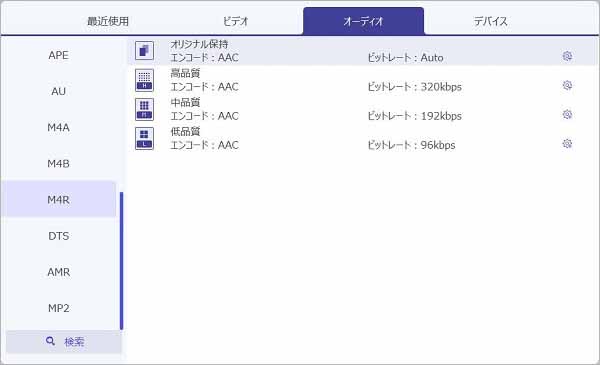
WAVファイルを変換
よくある質問(FAQ)
質問 1:WAVの作り方は?
答え 1:「Python」という高水準のプログラミング言語を使用してWAVファイルを作成できます。このツールによって、WAVファイルのパラメータを設定できて、WAVファイルを作成します。WAVファイルを作る場合、Pythonの公式サイトを参照してください。
質問 2:WAVを再生できない解決法は?
答え 2:WAVを再生できないとき、まずはWAVを再生するデバイスがWAVに対応できるかどうかを確認します。今主流のVLC、Windows Media Player、iTunesなどのメディアプレーヤーは、ほとんどWAVを対応できます。もし今使っているデバイスがWAVを再生できないなら、以上のメディアプレーヤーを使ってみてください。それでも再生できない場合は、WAVファイルが破損する可能性があり、専門的な音声修復ソフトが必要です。
質問 3:WAVとMP3との違いは?
答え 3:WAVとMP3との違いと言えば、一番大きな違いは圧縮方式です。MP3の圧縮方式は非可逆圧縮なので、音声データを圧縮する際、ファイルのサイズを大幅に縮小できます。でも、WAVは無圧縮の形式でデータを保存するため、音声データのサイズもそのまま保存します。同じ音声データを保存する場合、WAVファイルのサイズはMP3より大きくなります。
質問 4:WAVとMP3どっちの音質がいい?
答え 4:WAVファイルは無圧縮の形式でデータを保存するため、エンコードやデコードの過程で情報の損失が発生しません。MP3は、高圧縮率のため、音声データを保存すると、音質を劣化することがあります。同じ音声データを保存するとき、WAVの方は音質がいいです。
質問 5:スマホでWAVを変換できるアプリは?
答え 5:スマホで「Wav to Mp3」「WAV To MP3 Converter」「Audio Converter」などWAV変換アプリを使って、簡単にWAVを他の汎用的なフォーマットに変換できます。
まとめ
以上は、WAVを中心に、その特徴や再生・変換する方法を紹介しました。その中、Aiseesoft 動画変換 究極というWAV変換ソフトを使って、無劣化にWAVを他の形式に変換する方法は一番おすすめです。お役に立てればなによりです。